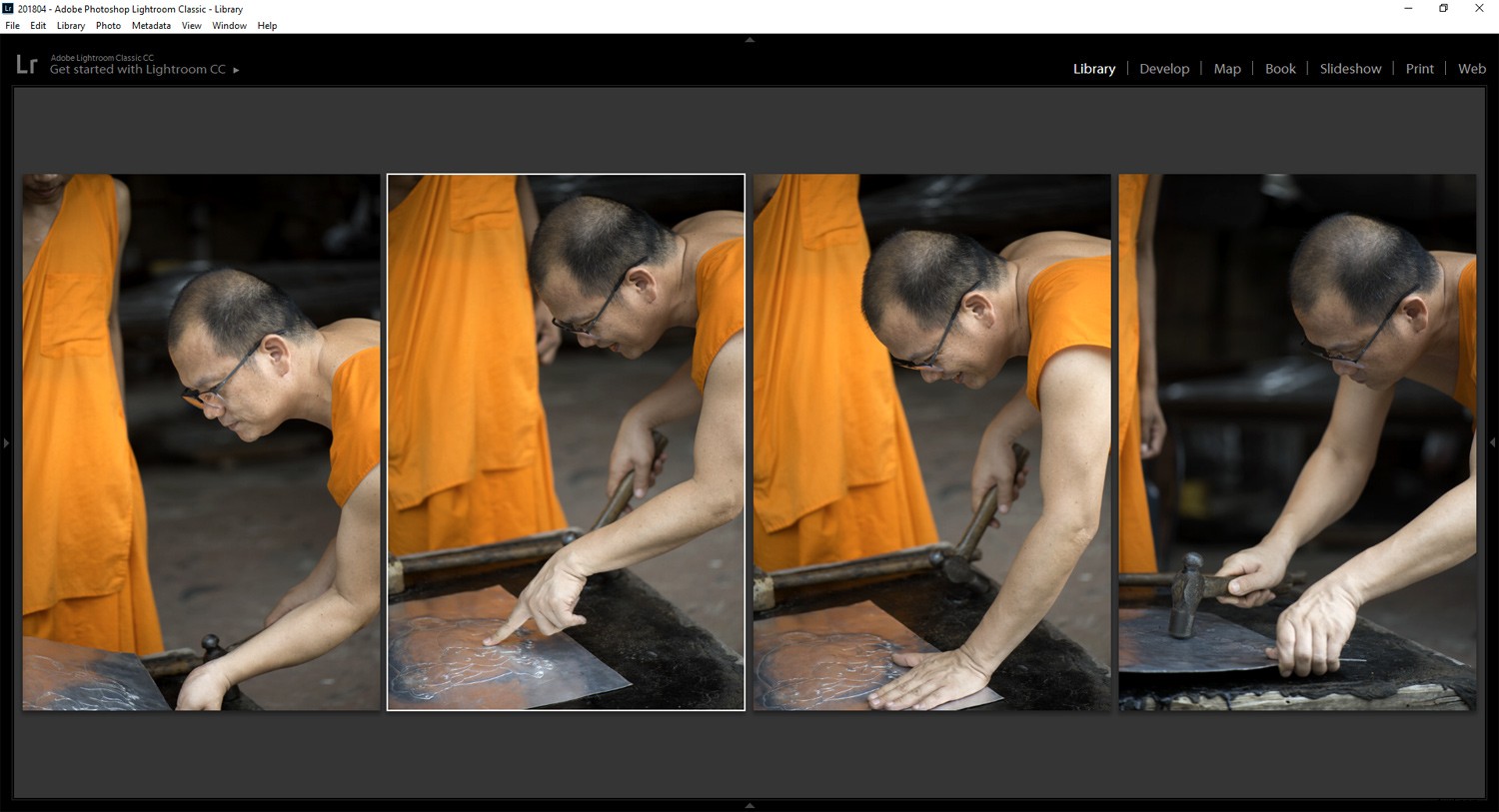Pouvez-vous joyeusement jeter vos pires images et vous concentrer sur vos gagnants ? Êtes-vous sûr de trier vos photos pour trouver la meilleure ?
Je sais que de nombreux photographes ont du mal à cueillir leurs photos après être rentrés chez eux après une séance photo agréable. Il peut être facile de créer des centaines d'images à partir d'une séance photo dans laquelle vous êtes plongé. Mais se sentir enseveli sous une montagne de nouvelles photos à post-traiter peut être décourageant.
La clé pour se libérer de ce dilemme est de discerner quelles photos valent la peine d'être conservées, lesquelles sont les meilleures et lesquelles jeter. Pour ce faire, vous avez besoin d'une méthode, d'un bon flux de travail sain. Avoir une attitude positive sera également une aide considérable.
J'utilise Adobe Lightroom pour importer et sélectionner mes images et je m'y référerai au cours de cet article. Le flux de travail que je partage peut être utilisé avec n'importe quel logiciel similaire.

Commencez par voir votre meilleur
Les créatifs excellent souvent à être négatifs quand il s'agit de leurs propres créations. Combien de fois avez-vous entendu des musiciens vous dire qu'ils ne s'entraînaient pas assez pour jouer ? Ou des amis qui peignent vous disent qu'ils n'ont pas la confiance nécessaire pour terminer une toile sur laquelle ils travaillent ?
Il est assez typique des créatifs d'être trop durs avec eux-mêmes.
Lorsque vous chargez pour la première fois vos images d'une nouvelle séance photo, soyez résolument positif. Ne vous laissez pas entraîner dans des pensées négatives. Commencez à rechercher les meilleures photos d'une série que vous avez réalisées, pas les pires.
Prenez le temps de parcourir et d'avoir un aperçu de vos nouvelles photos. Cherchez ceux qui vous passionnent et notez-les. Vous pouvez utiliser un drapeau, une couleur ou un classement par étoiles.

Éliminer le pire
Vous aurez généralement des photos qui ne sont clairement pas utilisables. Il est préférable de les supprimer de votre espace de travail dès le début.
Les problèmes les plus courants qui ne peuvent pas être résolus sont :
- Mauvaise concentration
- Mauvais timing
- Très mauvaise exposition
- Flou d'image indésirable
Mauvais objectif
Vous ne pouvez pas corriger une mauvaise mise au point en post-production. Si vous avez une photo qui n'est pas nette là où elle devrait vraiment l'être, supprimez-la. Ce n'est pas la peine de le garder. Une certaine netteté peut être appliquée, mais n'est que quelque peu efficace sur les photos légèrement floues.

Celui-ci est supprimé. Il n'est pas ciblé.
Très mauvaise exposition
En travaillant avec des fichiers RAW produits par un appareil photo moderne, les images doivent être vraiment surexposées ou sous-exposées avant de les jeter. Vous devez connaître votre appareil photo et vos propres compétences en post-traitement. Néanmoins, si l'exposition est très mauvaise, supprimez-la.
Flou indésirable
Parfois, nous voulons du flou dans une photo. Cette jolie cascade au look soyeux. Le cycliste qui passe. Les passants du marché. Lorsque vous avez un flou de bougé parce que votre sujet a bougé ou que votre appareil photo a bougé, supprimez ces images.
De temps en temps, vous pouvez toujours faire quelque chose d'une image comme celle-là. Pas en le réparant, mais en le repensant et en appliquant un post-traitement minutieux, mais pas souvent.
Mauvais timing
Peut-être que quelqu'un est passé devant votre appareil photo au moment même où vous preniez une photo. Peut-être que l'oiseau que vous photographiez s'est déjà envolé hors du cadre. Beaucoup de choses peuvent arriver comme ça qui signifient que vous avez raté le coup ou le moment décisif. Supprimez-les.

Un mauvais timing rend cette photo inutilisable.
Vous ne voulez pas supprimer ?
Si vous craignez de supprimer des photos au début, vous pouvez simplement les masquer. J'utilise les drapeaux pour déterminer quelles images je vois et lesquelles je ne vois pas.
Dans Lightroom, lorsque vous êtes en mode Grille dans le module Bibliothèque avec la barre de filtre affichée en haut, cliquez sur Attributs en haut de la fenêtre. Si vous cliquez ensuite sur le drapeau noir pour le désactiver, toutes les images auxquelles vous appliquez un drapeau noir (rejetées) seront masquées. Pour appliquer rapidement un drapeau noir à une image, sélectionnez-la et appuyez sur la touche X pour la marquer comme rejetée.
Vous pouvez réafficher les images masquées marquées d'un drapeau noir en activant le drapeau noir dans la barre d'attributs.
Une fois que je suis convaincu que je veux supprimer mes images marquées, je désactive les deux autres drapeaux dans la barre d'attributs. Avec seulement les images que j'ai signalées comme rejetées, je les sélectionne toutes et j'appuie sur la touche Suppr pour les supprimer de mon disque.
REMARQUE : Lightroom vous donnera la possibilité de simplement les supprimer du programme ou de les supprimer également de votre disque dur - je fais ce dernier, mais notez qu'elles disparaîtront pour toujours, alors assurez-vous d'avoir les bonnes images avant de cliquer sur supprimer.
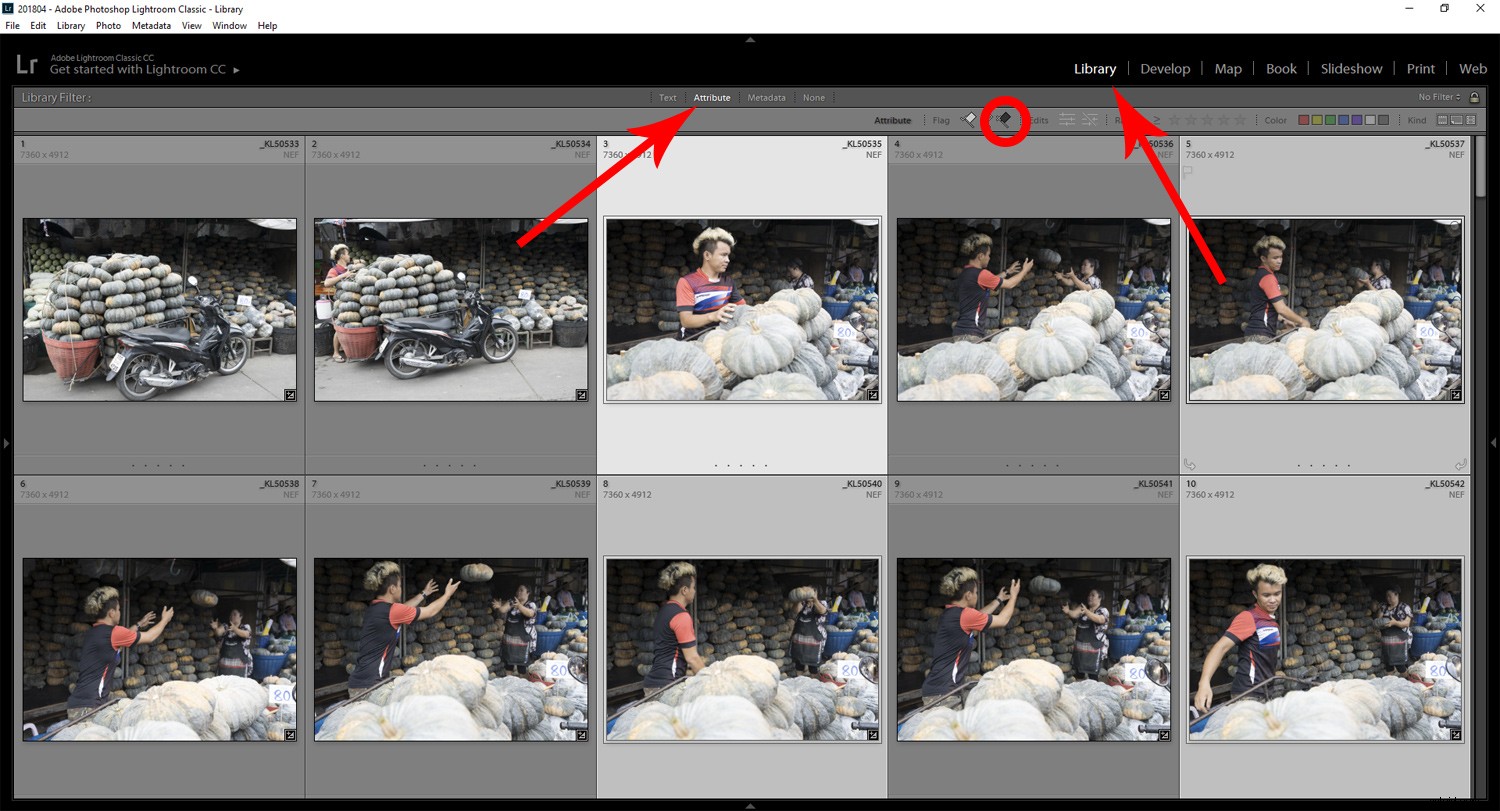
Utilisez la vue en grille, les attributs et les indicateurs pour faciliter votre flux de travail.
Sélectionner des images similaires
Maintenant, commencez à travailler pour séparer le meilleur de vos photos. De nombreux photographes prendront plusieurs images de tout ce qu'ils photographient. Il en résulte trop d'images qui sont vraiment similaires. Pour les traiter, il est bon de les comparer les uns aux autres.
Pour ce faire, sélectionnez quatre à six images et appuyez sur la touche N. Les images sélectionnées seront affichées et les autres seront masquées. Vous pouvez maintenant commencer à comparer vos images similaires. En utilisant cette méthode, il est beaucoup plus facile de se concentrer sur les qualités des photos et de décider lesquelles sont meilleures que les autres. Recherchez les similitudes et les différences dans chaque image.
Peut-être que votre timing est sensiblement meilleur dans l'un que dans les autres. Peut-être que votre composition était un peu différente ou plus intéressante l'une que l'autre. Affiner vos options au fur et à mesure vous aidera à voir plus facilement les images les plus fortes.
Pour ce faire, continuez à utiliser la touche X pour marquer les photos comme rejetées (remarque :ne faites pas cela en utilisant la vue de comparaison N car elle les marquera toutes en même temps) afin qu'elles soient masquées. Une fois que vous n'avez qu'une seule photo en vue, appuyez sur la touche G pour revenir à la vue Grille. Vous pouvez maintenant sélectionner plus de photos et répéter le processus. Je garde parfois la meilleure image de ma dernière sélection pour la comparer avec trois ou cinq autres images de la série.
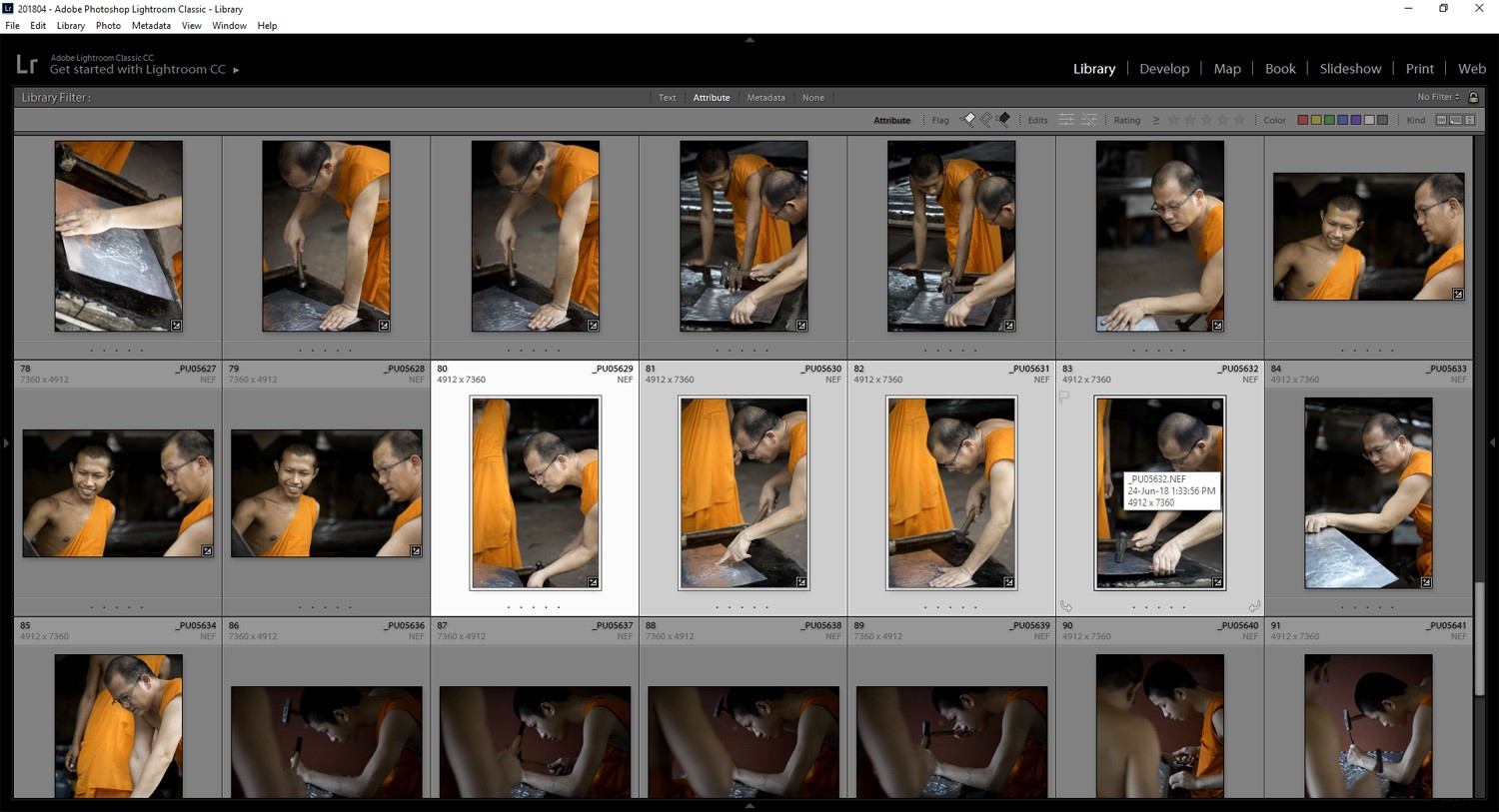
Sélectionnez des images similaires (utilisez ctrl+clic) et la touche N pour afficher uniquement les images que vous avez sélectionnées.
Recherchez les points forts de vos photos
Choisissez des photos bien exposées et bien composées. Regardez vos antécédents. Y a-t-il des distractions indésirables qui seront trop difficiles à éliminer ? Si oui, utilisez la touche X.
En avez-vous un ou deux où votre exposition est parfaite ? Ce seront des gardiens potentiels. L'utilisation de la touche P les marquera d'un drapeau blanc (comme un Pick). Vous pouvez également utiliser des couleurs ou des notes par étoiles (de 1 à 5) pour marquer vos favoris.

Dans ce cadre, le moine était bien concentré (jeu de mots)
Trouvez les photos qui vous font du bien. Affinez votre sélection étape par étape.
En faisant des comparaisons avec une petite sélection, cela devrait être moins vexant qu'avec toutes vos photos affichées en même temps. Vous serez plus confiant pour venir reconnaître votre meilleur travail en utilisant cette méthode. Si vous parcourez de manière plus aléatoire des centaines de photos à la fois, vous avez moins de chances de trouver vos meilleures photos aussi facilement.